怎么把AI里的素材导进CorelDraw里?
溜溜自学 平面设计 2022-04-13 浏览:870
大家好,我是小溜,一般我们在做平面设计的时候在网上找到的素材一般都是ePS的AI格式的,但很多时候我们都是在用CorelDraw在作图。那么,如何把AI里的素材导进CorelDraw里呢?这是困扰很多新手的问题,下面让我们一起来学习一下吧!
想要更深入的了解“CorelDraw”可以点击免费试听溜溜自学网课程>>
工具/软件
电脑型号:联想(Lenovo)天逸510S; 系统版本:WindowsXP; 软件版本:AI CS6
方法/步骤
第1步
首先,在AI CS6里打开EPS的素材。
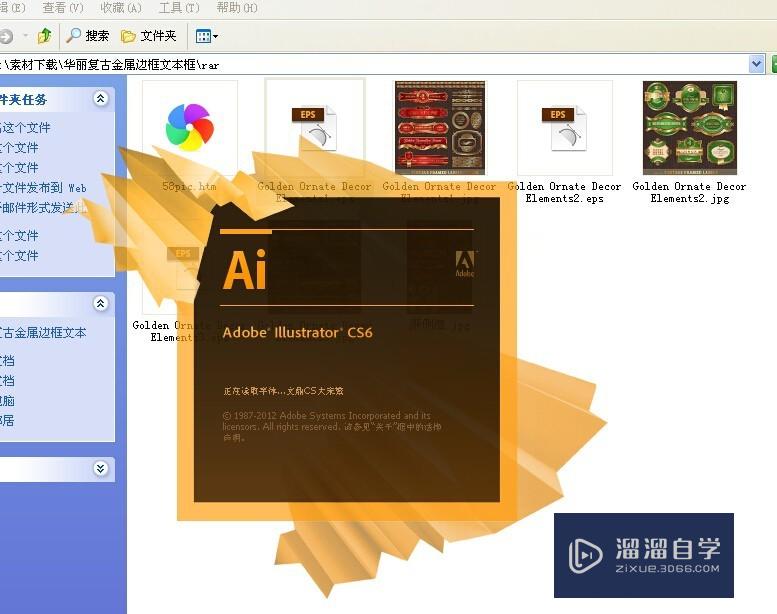
第2步
接着,选中需要的素材按ctrl+C进行复制即可。
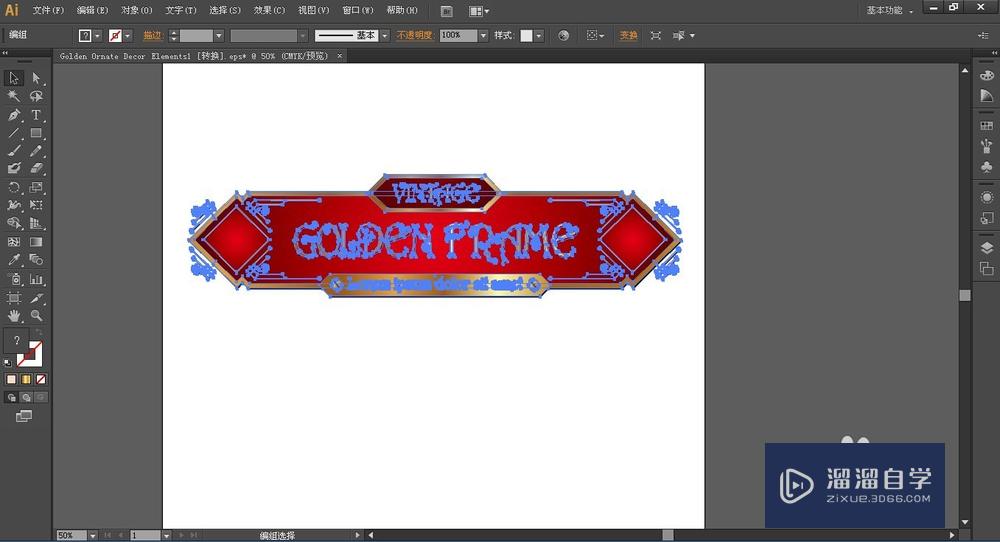
第3步
然后,再打开CorelDRAW X4 SP2精简版,一定要下载这个版本的哦,不然其他版本没有粘贴AI的这个功能!

第4步
接着,在转换菜单下找到粘贴AI格式。
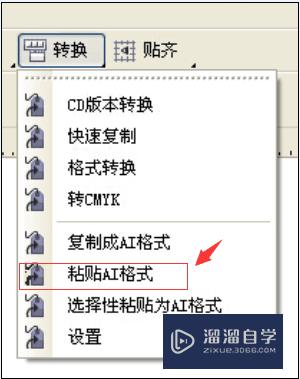
第5步
然后,这个EPS的格式就出现在CorelDRAW里啦。不过因为软件不同所以素材的颜色不同,一般X4里的电脑色会偏暗。也可把X4的素材放到X6里,在X6里颜色会比较好看。
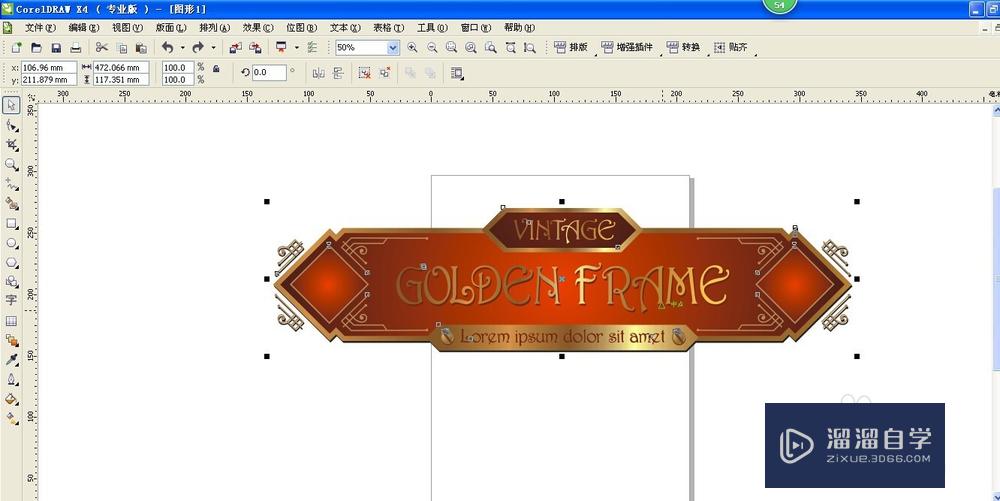
第6步
最后,到出图片。

温馨提示
好了,以上就是“怎么把AI里的素材导进CorelDraw里?”这篇文章全部内容了,小编已经全部分享给大家了,还不会的小伙伴们多看几次哦!最后,希望小编今天分享的文章能帮助到各位小伙伴,喜欢的朋友记得点赞或者转发哦!
相关文章
距结束 00 天 13 : 33 : 14
距结束 01 天 01 : 33 : 14
首页










